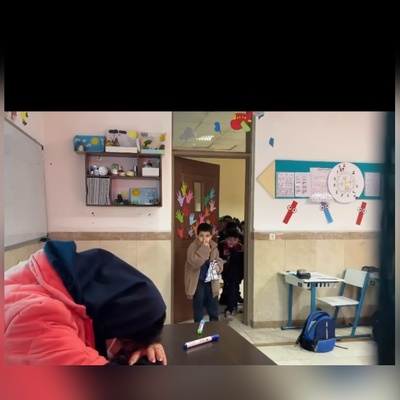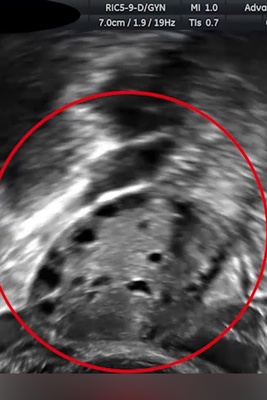شیوه حذف سریع یک یا چند فایل
جهت حذف سریع یک یا چند فایل (پوشه)، باید آن ها را انتخاب کرده و سپس کلیدهای “Shift+Delete” را بر روی صفحه کلید خود فشار دهید. البته می توانید بر روی آیتم های انتخاب شده نیز کلیک-راست کرده، کلید “Shift” را نگه داشته و سپس در منوی ظاهر شده بر روی گزینه “Delete” کلیک کنید.
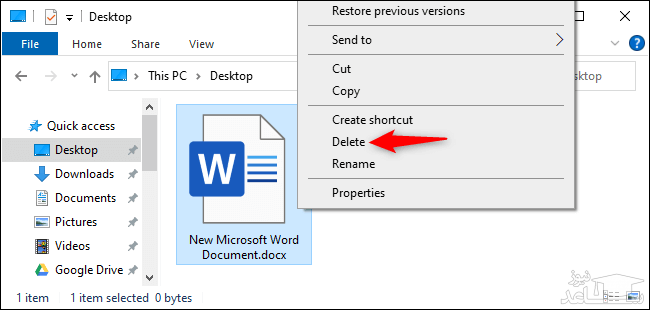
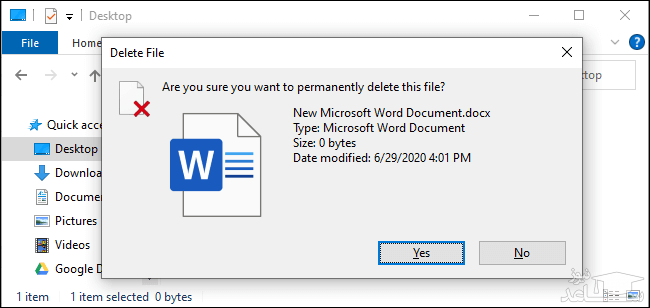
حذف فایل بدون انتقال به سطل آشغال در ویندوز 10 به صورت همیشگی
شما همچنین می توانید به ویندوز بگویید که در آینده نیز از سطل آشغال استفاده نکند. جهت انجام این کار باید بر روی آیکون “Recycle Bin” کلیک-راست کرده و سپس گزینه “Properties” را انتخاب کنید.
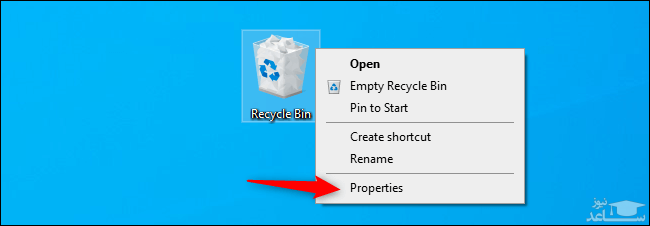
بنابراین اگر چندین درایو دارید، آنگاه باید تنظیمات بالا را بر روی تمامی درایوهای موردنظر خود اعمال کنید.
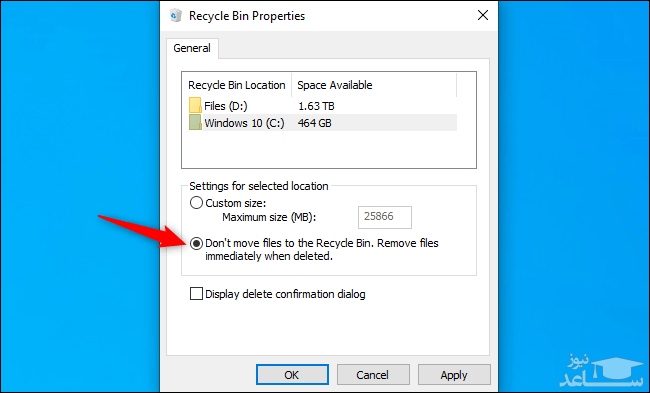
هشدار: با انجام اقدامات بالا، در آینده هر فایلی را که حذف کنید، فورا و به صورت مستقیم حذف خواهد شد، درست همانند اینکه در هنگام حذف کردن آن، کلیدهای ترکیبی “Shift+Delete” را نگه داشته باشید. بنابراین اگر فایل (هایی) را انتخاب کرده باشید و سپس به صورت اتفاقی کلید “Delete” را فشار دهید، آنگاه آیتم های یاد شده به سرعت ناپدید شده و دیگر نمی توانید آن ها را بازگردانید (مگر با ابزارهای ریکاوری).


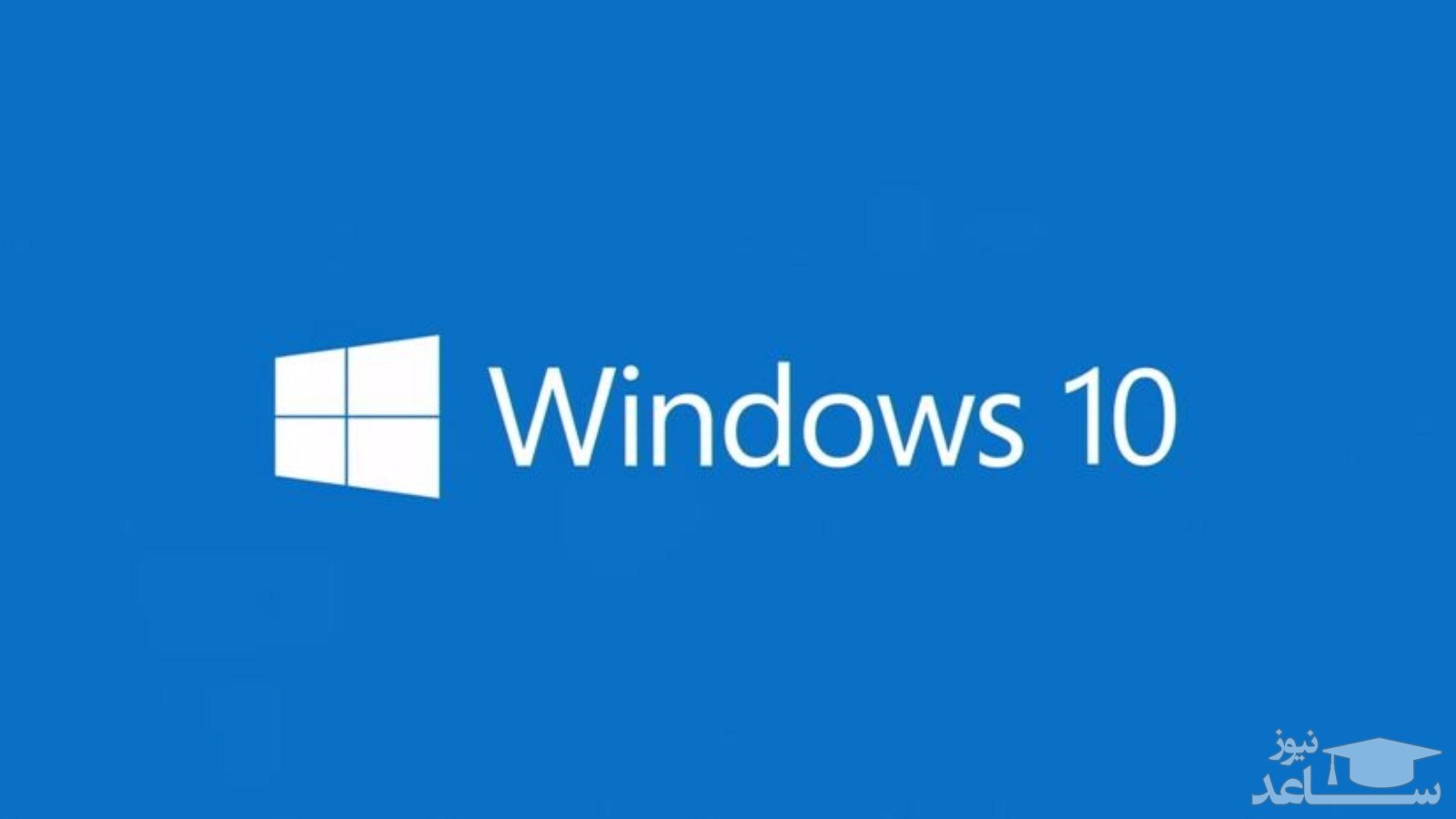
 چگونه فایل های Pdf را به سادگی تبدیل به Jpg عکس کنیم؟
چگونه فایل های Pdf را به سادگی تبدیل به Jpg عکس کنیم؟